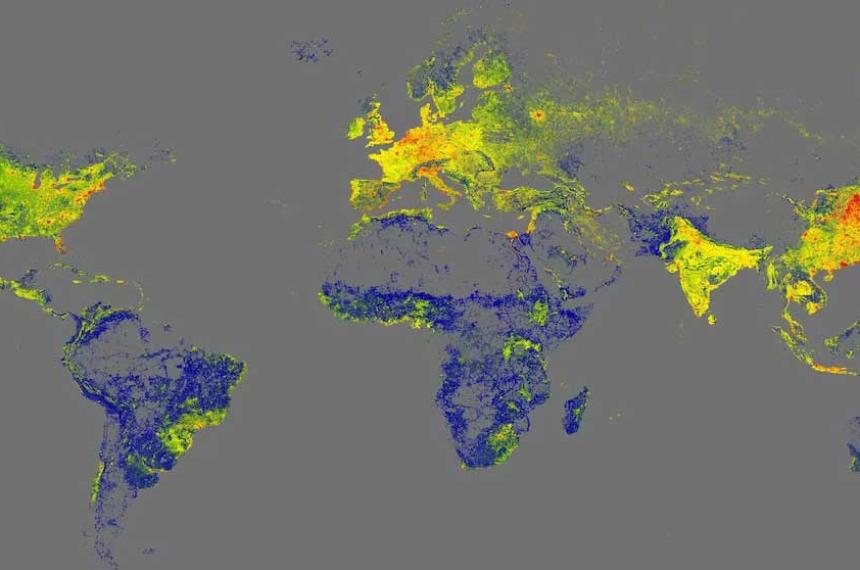Siete trucos para mejorar el rendimiento en Windows 10
Estos consejos permiten que el computador funcione con su mayor potencia, sin necesidad de hacer grandes cambios.
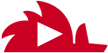
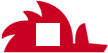
Escuchá esta nota
EL DIARIO digital
minutos
Pronto está por llegar la nueva edición del famoso sistema operativo de Microsoft, pero eso no significa que su antecesor, Windows 10, esté listo para desaparecer.
Hoy en día son muchas las personas que usan este sistema operativo que aún no conocen algunos de los mejores secretos para asegurarse de sacar todo su potencial. Para aprovechar las herramientas que el sistema ofrece y mejorar de manera significativa su rendimiento, aquí están los 7 mejores trucos de Windows 10.

Deshabilitar aplicaciones de inicio
Una de las principales razones por las que un computador puede sentirse lento es debido a una serie de programas que se configuran automáticamente para activarse al tiempo que la máquina se enciende, lo cual gasta recursos que de otra forma podrían aprovecharse para que tenga un mejor arranque.
Si el objetivo es deshabilitar que se inicien al tiempo con el computador, solo hay que acceder a la sección de Aplicaciones en la configuración de Windows. Desde allí hay que dirigirse al segmento de Inicio y aparecerá una lista de programas que utilizan esa función. En este punto hay que activar o desactivar según el nivel de importancia, por eso recomendamos desactivar apps como Spotify o Skype para que se abran solo cuando se solicite. Finalmente, hay que reiniciar para que los cambios se guarden.
Deshabilitar aplicaciones en segundo plano
Varios programas están configurados de manera que sigan trabajando en segundo plano a pesar de no estar siendo utilizados activamente por los usuarios. Este detalle puede estar agotando recursos de la máquina en programas que no son necesarios que estén corriendo de tal forma constante.
Para deshabilitar las aplicaciones en segundo plano solo hay que entrar a la Configuración de privacidad y desde allí deslizar hasta encontrar el apartado de Aplicaciones en segundo plano. En esta parte se desplegará una lista con todos los programas trabajando en segundo plano y se podrán desactivar los necesarios. También existe la opción de deshabilitar todas las apps de inmediato.
Desinstalar aplicaciones no esenciales
Muchos computadores vienen con software preinstalado que no tienen un uso significativo para muchos usuarios, por lo que están gastando tanto espacio como memoria de procesamiento de manera completamente innecesaria.
De manera similar a los anteriores pasos, hay que acceder a la configuración del sistema en el segmento de Aplicaciones para eliminar estos programas innecesarios. Desde allí basta con escoger cada una de las apps y tocar en el botón Desinstalar dos veces para confirmar la elección y que la labor se complete.
Limpiar el espacio del disco duro
Una costumbre bastante recomendada es limpiar de manera periódica el disco duro, pues muchos archivos innecesarios o temporales se almacenan con el pasar del tiempo que probablemente no serán más de utilidad para los usuarios, pero su espacio estaría afectando el rendimiento de la máquina.
Si lo que se busca es limpiar el disco, hay que entrar a Configuración y luego a Sistema. Allí selecciona Almacenamiento y hace clic en la opción de Archivos Temporales. En este segmento podrá eliminar todos los archivos residuales que ya no sean de utilidad, lo que aumentará el rendimiento de manera significativa.
Apagar los consejos y trucos de Windows
Cada tanto, el computador ofrece consejos o trucos sobre diversas funciones del sistema que aparecen en forma de notificaciones. Sin embargo, muchos de estos datos son bastante básicos y reconocidos por todos los usuarios, así que no tienen mucha utilidad al estar activos.
Para que no aparezcan más estos datos, basta con entrar a la configuración en el apartado de Acciones y notificaciones, desde allí hay que tocar un cuadro al lado de “Obtener sugerencias, consejos y trucos a medida que usas Windows”. Cuando el cuadro quede en blanco significa que ya no estará activa esta función de ahí en adelante.
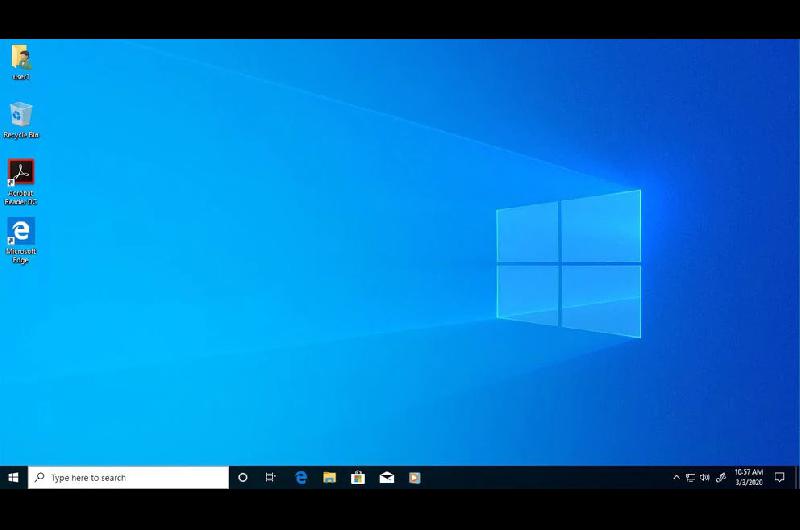
Detener la sincronización de OneDrive
OneDrive es el servicio de Microsoft que sirve para guardar archivos en la nube, una opción beneficiosa para las personas que constantemente trabajan en diferentes dispositivos o les interesa mantener copias de seguridad. Aunque posiblemente no es muy necesario que se sincronice de manera tan constante para muchos usuarios.
Para apagar el sincronizado automático de OneDrive hay que hacer clic derecho en el ícono ubicado en la barra inferior. Desde allí aparecerá la opción de detener la sincronización por un tiempo determinado, pero también es posible frenarla por completo accediendo a la configuración del programa.
Actualizar a la última versión
Finalmente, uno de los consejos más sencillos y recomendados es mantener actualizado el computador con la última versión del sistema operativo correspondiente. Debido a que constantemente se están lanzando nuevas actualizaciones y parches destinados a Windows 10 con el objetivo exacto de mejorar su funcionamiento, es aconsejable estar al día para que la máquina funcione como es debido.
Para asegurarse de conseguir la última actualización disponible es necesario acceder a Windows Update mediante la configuración del sistema. Allí solamente hay que tocar el botón de Buscar actualizaciones y el computador se encargará del resto. En caso de tener la actualización más reciente, allí mismo aparecerá un mensaje indicándole que el equipo está actualizado.